Программы, позволяющие общаться вживую, находясь вдали друг от друга, стремительно набирают популярность – это возможность не только увидеть близких, находящихся на большом расстоянии, но и решить рабочие моменты. Приложение Zoom дает такую возможность, причем не только в домашних условиях со стационарного компьютера или ноутбука, но и с мобильных устройств – смартфонов и iOS. Регистрация в зум на телефоне не займет много времени и усилий, она абсолютно бесплатна.
Этапы регистрации в Zoom на Android
Самый простой способ регистрации в Zoom – через электронный почтовый ящик. Для этого необходим как смартфон со стабильным интернетом, так и действующий адрес почты:
- зайти в сервис Play Market, найти программу, нажать кнопку «Установить»;
- после установки бесплатного приложения на телефон его нужно открыть – если пользователь не зарегистрирован в Zoom, необходимо воспользоваться кнопкой «Регистрация»;
- далее, система запросит дату рождения регистрируемого лица. После ввода этих данных появится окно с запросом информации об адресе электронной почты, имени, фамилии, а также потребуется подтверждение согласия с условиями обслуживания;
- на электронную почту будет выслано письмо с панелью активации аккаунта, при ее «неисправности» ниже приложена ссылка, которую можно скопировать в браузер-строку с той же целью. Оба действия выведут пользователя на новое окно с предложением ввода имени, фамилии, пароля для входа;
- нажать «Продолжить», после этого процедура будет завершена.
Регистрация на устройствах с iOS
Этапы на данных устройствах примерно схожи с последовательностью подобных действий на Android:
- зайти в сервис AppStore, ввести название приложения, после того, как программа будет найдена, нажать «Загрузить»;

- войти, нажать в нижнем углу слева «Регистрация»;
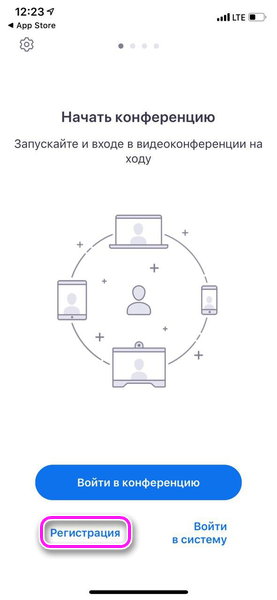
- ввести запрашиваемую дату рождения, кликнуть «Подтвердить»;
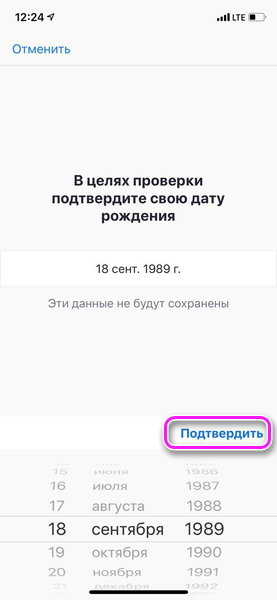
- заполнить поля электронным адресом, именем, фамилией, а также отметить графу «Согласие с условиями обслуживания»;
- кликнув панель «Регистрация», пользователь получит уведомление об отправке письма для подтверждения его намерения;
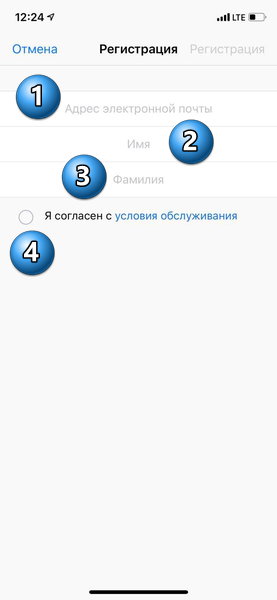
- нажатие кнопки «Активировать аккаунт» выводит следующее окно для ввода имени и фамилии. Пароля для входа (необходимо придумать его самостоятельно, опираясь на указанные требования);
- нажатие «Продолжить» завершает процедуру.
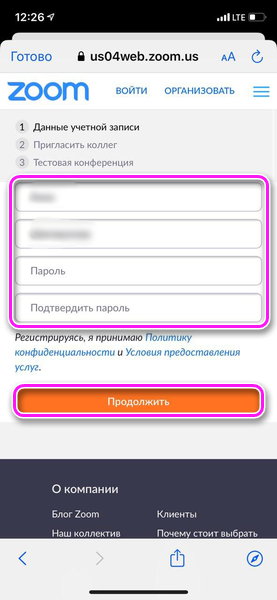
Возможные ошибки и проблемы регистрации
У некоторых пользователей не получится зарегистрироваться в Zoom с телефона по причине отсутствия активного адреса электронной почты. При вводе данных во время создания аккаунта необходимо использовать достоверную информацию.
Серьезной помехой может стать низкий уровень интернет-трафика, процедура может остаться незавершенной из-за потери сигнала.
Перед началом процедуры необходимо убедиться, что иные программы, использующие оперативную память устройства, выключены – это позволит ему без серьезных проблем завершить начатый процесс.


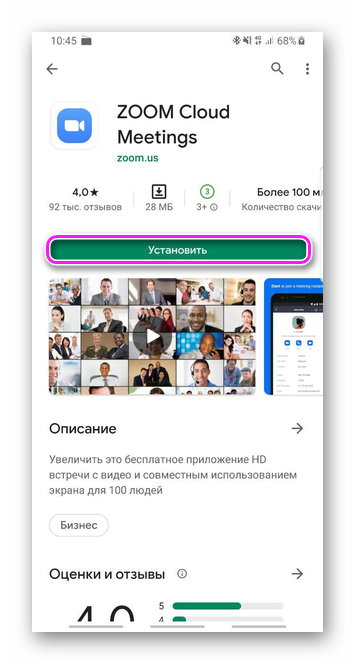
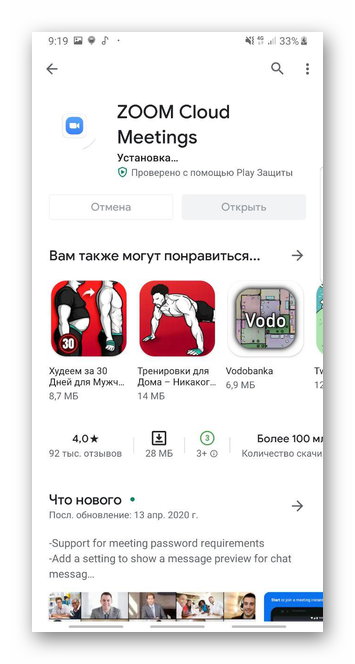
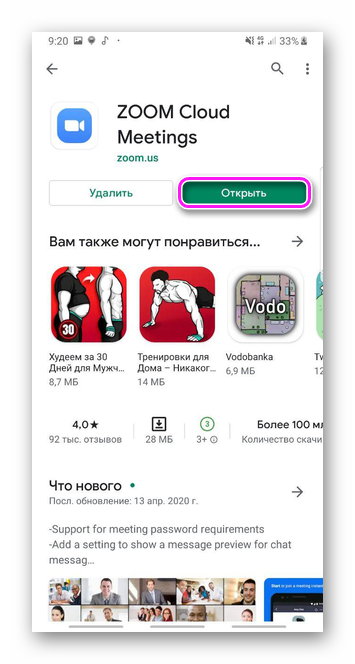
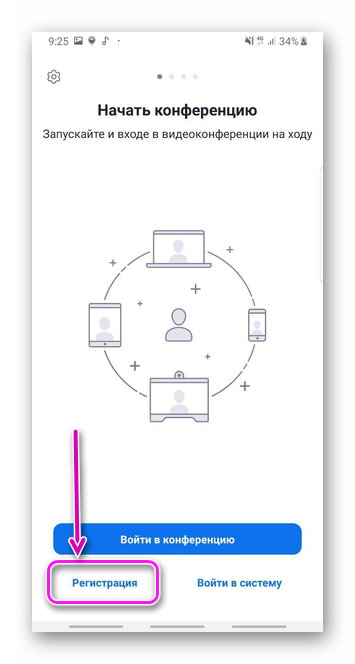
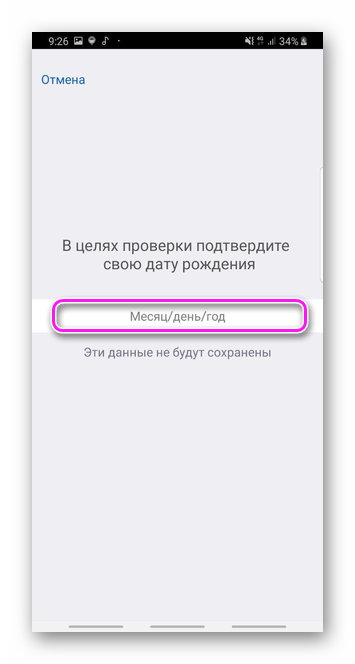
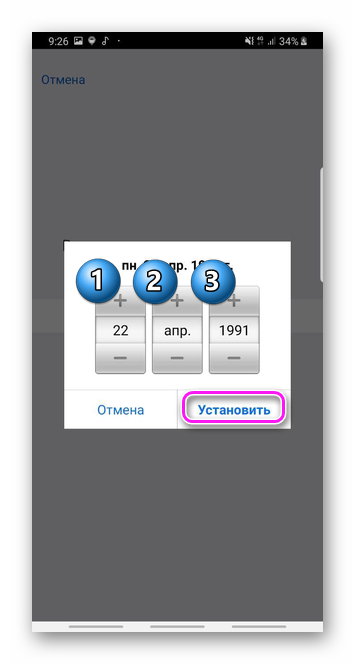
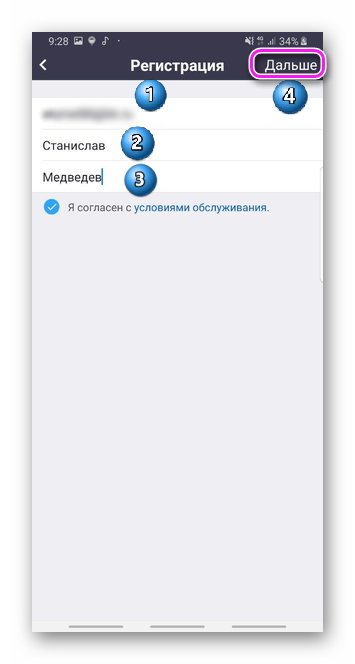
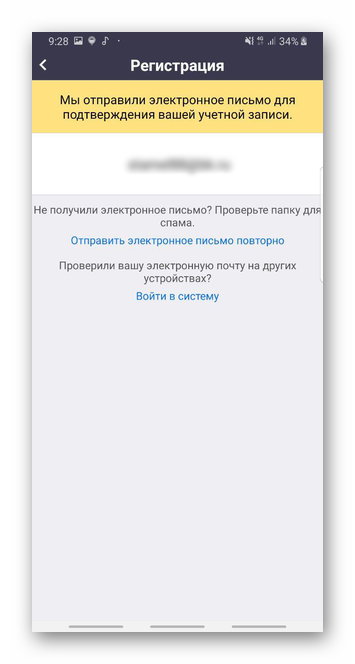
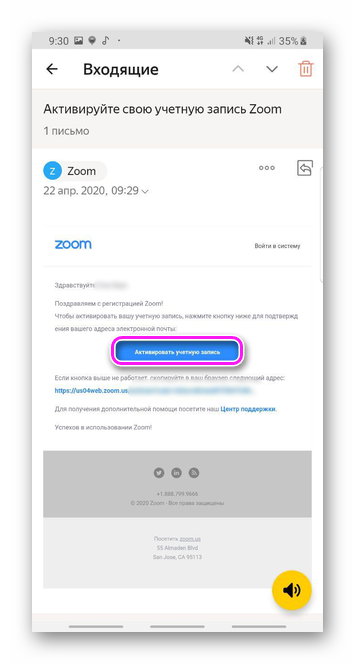
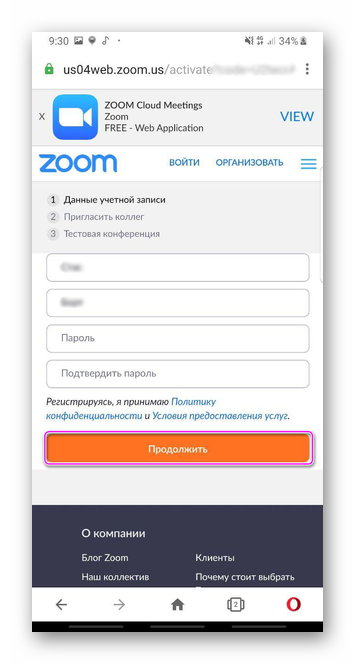

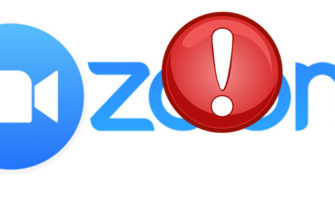
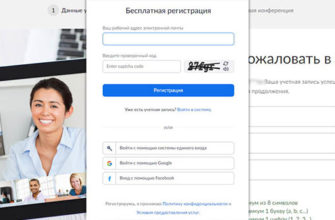

школники